Inhoudsopgave
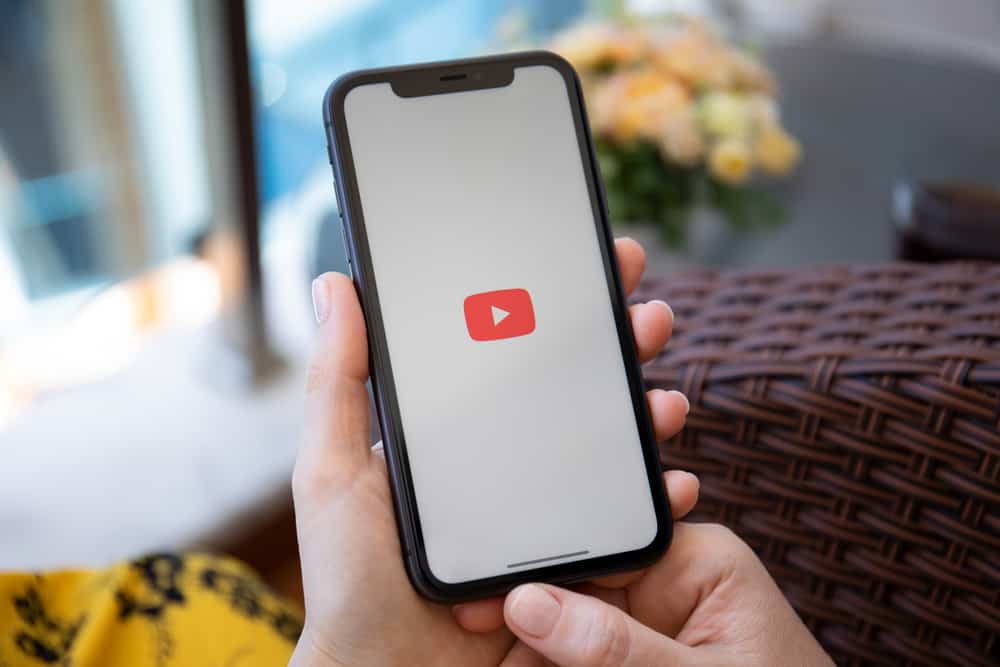
Soms willen we een YouTube-video opslaan in onze camerarol of delen op andere apparaten, maar kunnen we dat niet doen. De belangrijkste reden is dat YouTube geen downloadfunctie heeft.
Hoewel je YouTube-video's offline kunt bekijken, kan de app ze niet downloaden naar de camerarol van je telefoon. Dus om het probleem van het opslaan van YouTube-video's naar de camerarol op te lossen, heb je een handleiding nodig.
Snel antwoordJe kunt een YouTube-video opslaan door Directe schermopname op je telefoon. Je kunt ook naar via een website, bijvoorbeeld Y2mate.com. Een andere manier om YouTube Video te downloaden is door een YouTube Video Downloader toepassing. Een voorbeeld van zo'n toepassing is TubeMate.
We hebben je stap-voor-stap handleidingen gegeven over het gebruik van deze methoden om YouTube-video's te downloaden.
Waarom YouTube-video's opslaan in de camerarol?
YouTube heeft een enorme verzameling video's. Van muziek tot educatieve video's tot gameplays en nog veel meer. YouTube biedt iOS-gebruikers onbeperkte video's zonder enige betaling. Je laat een naam vallen en het brengt je alle gerelateerde video's voor die naam.
Dus laten we, voordat we leren hoe we YouTube-video's opslaan in de camerarol, eerst eens nadenken over de voordelen van het opslaan van YouTube-video's in de camerarol.
De voordelen zijn onder andere:
- Je hoeft geen reclame te kijken tijdens de video.
- Je kunt video's bekijken terwijl je offline bent.
- Je kunt video's overzetten van je iOS-apparaat naar andere apparaten.
Je moet leren hoe je YouTube-video's kunt opslaan in de camerarol om er voordeel uit te halen. Laten we eens kijken naar de oplossingen.
Hoe YouTube-video's opslaan in de camerarol?
Het opslaan van YouTube-video's in de camerarol is relatief eenvoudig. Verschillende browsers en apps van derden helpen je om YouTube-video's op te slaan in de camerarol. Maar de risico's op schade aan je apparaat zijn groter, dus we zijn hier met eenvoudige en veilige methoden.
Zie ook: Controller drift stoppenOplossing 1: Schermopname
Je kunt YouTube-video's opslaan door het scherm van je iPhone op te nemen.
Zie ook: Hoe "netwerk geblokkeerde SIM-kaart geplaatst" op te lossenVolg deze stappen om het scherm op te nemen:
- Ga naar "Instellingen."
- Tik op "Controlecentrum."
- Klik op de "Toevoegen (+) Optie."
- Zoek naar de video je wilt opslaan.
- Tik op de "Opnameknop". in het configuratiescherm.
- Draai je telefoon naar de liggende modus om alleen de video op te nemen en niet de omliggende details zoals je meldingsbalk.
- Speel de video en neem het stuk op dat je wilt opslaan.
- Tik op de "Opnameknop". De video wordt opgeslagen in uw camerarol.
Als je de video's wilt opslaan door een toepassing, kun je snel naar de volgende oplossing gaan.
Oplossing #2: Video Downloader App
Een gemakkelijke en veilige manier om YouTube-video's op te slaan in de camerarol is door de Video Downloader App of TubeMate te gebruiken.
- Installeer de "Video Downloader App."
- Open de app en zoek naar "YouTube" in de zoekbalk.
- Type de naam van de doelvideo.
- Terwijl je de video afspeelt, verschijnt er een pop-upmelding op het scherm met de tekst "Opslaan in geheugen". Klik erop.
- Open de "Opgeslagen videomap". op de app.
- Klik op de informatie ("i") Pictogram voor de video.
- "Opslaan in camerarol."
Nu staat de video in je interne opslag van je telefoon en kun je hem delen en gebruiken zoals je wilt.
Oplossing #3: De Y2mate-website
Sommige mensen houden er niet van om de opslagruimte van hun telefoon te vullen met applicaties van derden. Dus voor hen bieden we een alternatieve methode door een website te gebruiken. De beste site om YouTube-video's op te slaan in de camerarol is Y2mate.
Video's opslaan door Y2mate Volg de gegeven procedure.
- Open elke webbrowser zoals Chroom , Mozilla of Safari op uw apparaat.
- Type Y2mate.com in de zoekbalk.
- Type de naam van de video op de Y2mate zoekbalk. Of je kunt de URL van de YouTube-video die je wilt opslaan.
- Kies de resolutie en tik op de groene "Downloaden Knop" rechts van de video. De video staat nu in de "Downloads" map.
- Open de Map Downloads Tik vervolgens op Verplaatsen en verplaats de video naar de camerarol.
De video is nu succesvol opgeslagen in je camerarol.
Conclusie
YouTube-video's opslaan in de camerarol op je apparaat is aantrekkelijk voor veel gebruikers. Je kunt de video's offline bekijken en ze vanaf je apparaat delen met andere apparaten.
Je kunt YouTube-video's opslaan door het scherm op te nemen, door een webbrowser te gebruiken of door een applicatie. Alle processen zijn toegankelijk en hebben eenvoudige stappen.
We hebben je de drie beste oplossingen gegeven om YouTube-video's op te slaan in de camerarol. Kies de oplossing van je voorkeur en sla de YouTube-video's op.
